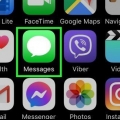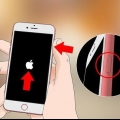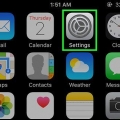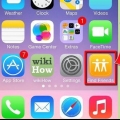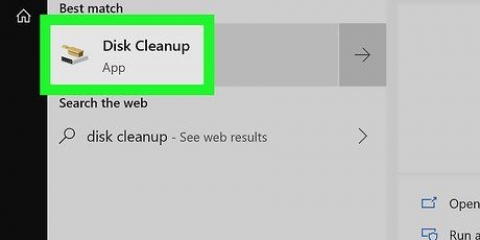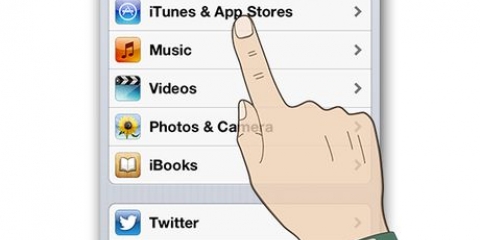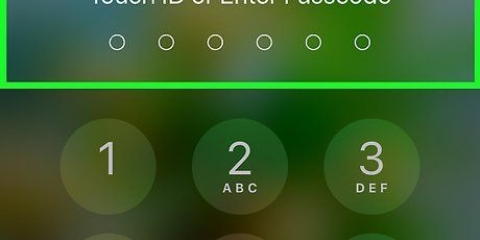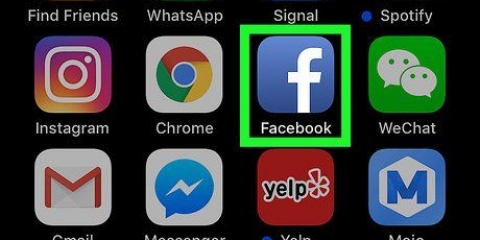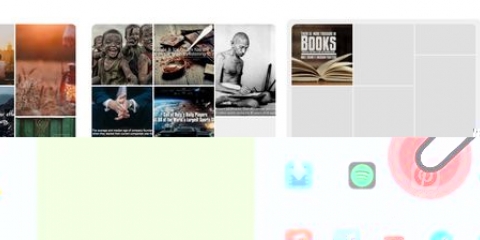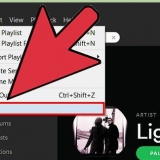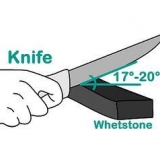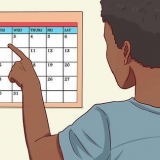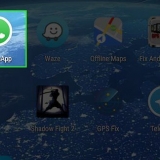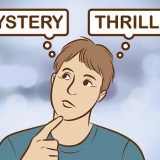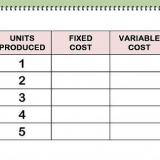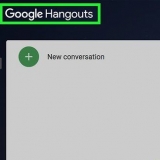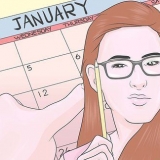Se elimini un`app premendo il pulsante X, puoi scaricarla nuovamente premendo "Scarica dal cloud" spingere. Il pulsante per farlo può essere trovato nella posizione del pulsante Acquista nell`App Store. Non puoi eliminare le app che non si muovono quando tieni premuto il dito su una delle icone per alcuni secondi. Se vuoi farlo comunque, dovrai eseguire il jailbreak del tuo iPhone. Se elimini un`app, verranno eliminati anche tutti i dati memorizzati nell`app.
Elimina un'app per iphone
Vuoi eliminare un`app dal tuo iPhone, ma non sai come fare? Allora questo articolo è perfetto per te! Dopo aver letto la nostra spiegazione, puoi rimuovere le app in un istante.
Passi
Metodo 1 di 2: Metodo standard

1. Trova l`app su cui desideri eliminare. Non è necessario aprirlo; purché tu sappia dove si trova l`icona dell`app.

2. Premi l`icona con il pollice e tienila in posizione per alcuni secondi. Tutte le app sul tuo iPhone dovrebbero ora iniziare a muoversi e ce ne sarà una piccola "X" accanto alle app che puoi disinstallare.
Se non vedi una X, scorri un po` verso il basso per provare il nostro metodo alternativo.

3. Fare clic sulla "X" per disinstallare l`app. Apparirà ora un pop-up che ti chiederà se sei sicuro di voler eliminare l`app.
Scegliere "rimuovere" se sei sicuro di voler eliminare l`app e tutti i dati nell`app.

4. Premi il pulsante Home. Al termine della disinstallazione delle app, è meglio premere il pulsante Home del telefono. Le icone delle app ora smetteranno di muoversi e potrai utilizzare nuovamente le applicazioni.

5. Rimuovi l`app da iTunes. In caso contrario, l`app potrebbe essere riattivata sul telefono quando colleghi il dispositivo al computer. Puoi anche impostare iTunes per non reinstallare le app sul telefono se le disinstalli manualmente.
Non puoi eliminare le app installate per impostazione predefinita sull`iPhone, ma puoi spostarle. Per fare ciò, tieni nuovamente il dito sull`app finché non inizia a muoversi. Ora puoi trascinare l`icona in tutte le direzioni.
Metodo 2 di 2: Metodo alternativo

1. Apri le impostazioni del tuo iPhone. premere "Generale".

2. premere "Limiti" e inserisci il tuo codice PIN se necessario.
Se hai dimenticato il codice PIN, purtroppo non potrai modificare le tue impostazioni.

3. Scorri fino a Contenuti consentiti e quindi fino a Disinstalla app. Ora attiva questa funzione anziché disattivarla.

4. Torna alla schermata principale e applica il metodo predefinito. Ora potrai semplicemente eliminare le app. Per fare ciò, tieni il dito sull`icona di un`app per alcuni secondi finché non inizia a muoversi. Quindi premi X ed elimina l`app.
Consigli
Articoli sull'argomento "Elimina un'app per iphone"
Condividi sui social network:
Simile
Popolare